再インストールせずにWindows 10をSSDに移行する方法
HDDからSSDに換装するとき、Windows 10とアプリケーションソフトの再インストールが面倒くさいです。Windows 10を新しいSSDに移行することができますが、古いデータがSSDに適していない場合もあります。本記事ではWindows 10を再インストールせずに、HDDをSSDに換装する方法を紹介します。
通常、サードパーティ製パーティションマネージャーに依頼することができます。MiniTool Partition Wizard 無料版でこの作業を行うのをお勧めします。MiniTool Partition Wizard無料版は、多くのユーザーによってWindows向けの最高の無料バックアップソフトウェアとして評価されています。それにより、Windows 10、ハードドライブと単一のパーティションを簡単にバックアップできます。また、短時間で数回クリックしてすべての作業を完了できます。さらに、この無料パーティションマジックは、32ビット版と64ビット版のWindows XP/Vista/7/8/10を含む最も人気のあるOSに対応しています。
それでは、MiniTool Partition WizardでWindows 10を元のハードドライブからSSDに移行する方法を見てみましょう。
まずは「OSをSSD /HDに移行」機能を使用します。それはシステムファイル、システムパーティションにインストールされているアプリケーション、デスクトップに保存されているファイルなどを含むWindows 10をより小型のSSDに完全に複製できます。
事前準備:
- SATAを介してSSDをPCに接続します。
- SSDがWindows 10で認識されていることを確認します。
- すべてのデータが削除されるため、SSDにあるデータをバックアップする必要があります。
- MiniTool Partition Wizard 無料版をダウンロードしてインストールしてください。
ステップ1.「OSをSSD/HDに移行ウィザード」を選択する
このパーティションマジックを実行してメイン画面に入ると、すべてのハードドライブが表示され、現在のシステムディスクがデフォルトで選択されていることになります。上部のパネルから「OSをSSD/HDに移行」を選択します。
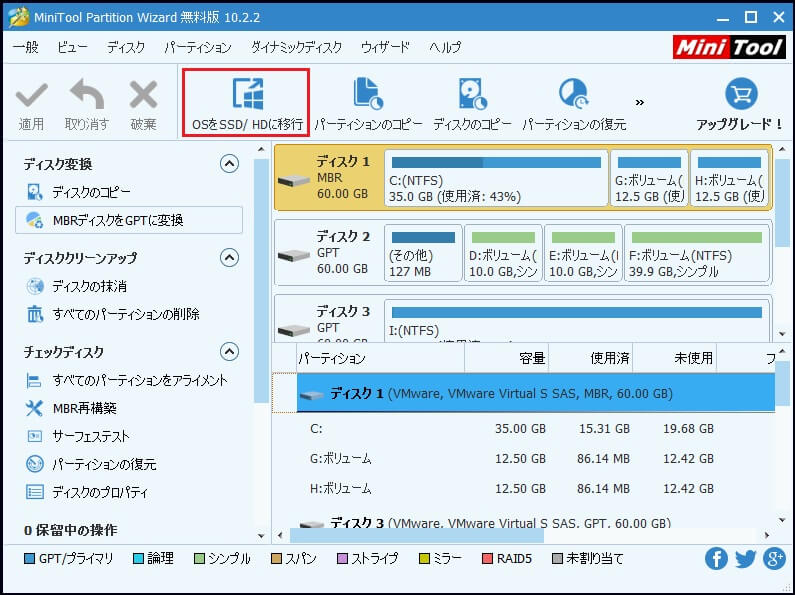
ステップ2. SSDを行先ディスクとして選択する
準備したSSDを行先ディスクとして選択してWindows 10をSSDに移行します。「次へ」をクリックしてください。
注意:ベーシックディスクのみをターゲットディスクとして選択できます。 したがって、SSDのディスクプロパティがダイナミックディスクの場合は、まずダイナミックディスクをベーシックディスクに変換してください。
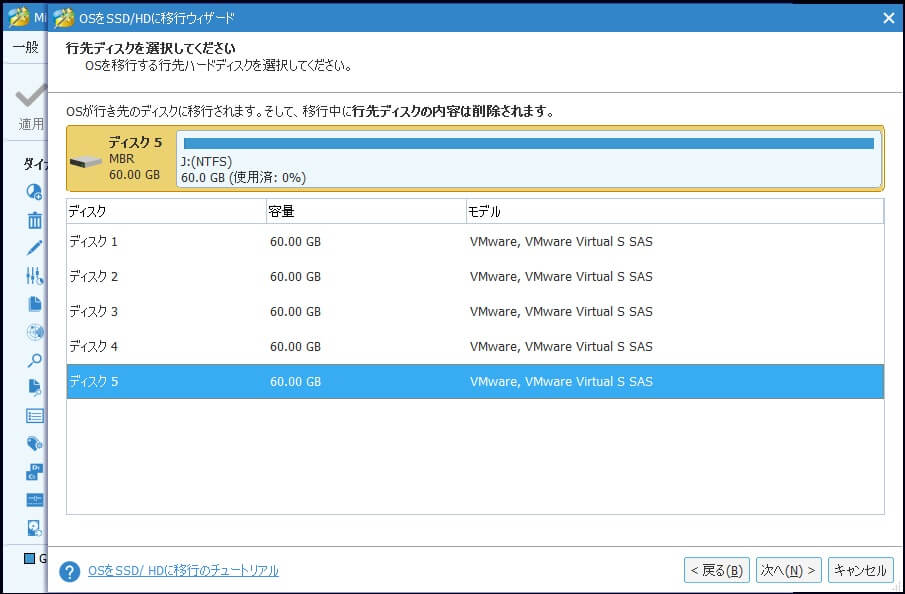
ステップ3.コピーオプションを選択する
2つのコピーオプションから1つを選択し、「次へ」をクリックして続行します。
- パーティションをディスク全体に合わせる:システムパーティションはSSD全体を占めます。
- サイズ変更せずにパーティションをコピーする:システムパーティションは元のパーティションサイズを保持します。このオプションは、SSDがシステムパーティションサイズより小さくない場合にのみ使用できます。
ターゲットディスクがSSDなので、「パーティションを1MBに調整する」を選択すればWindows10移行後にSSDのパフォーマンスが向上します。

ステップ4.提示メッセージを確認する
この画面は、行先SSDから起動する方法を示しています。確認した上、「完了」をクリックしてメイン画面に戻ります。
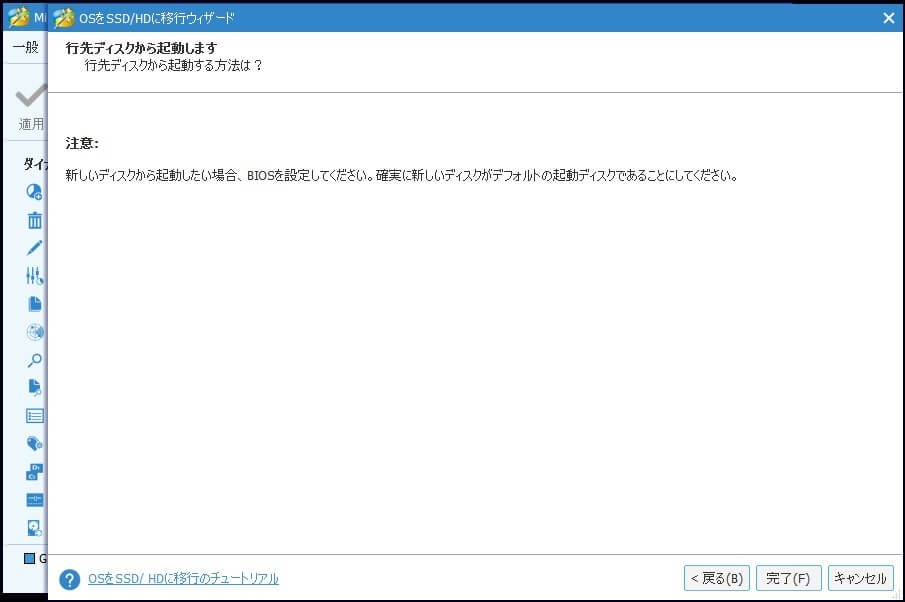
ステップ5. Windows 10を移行した効果を確認する
ここではWindows 10のすべてのデータはSSDに複製されたのが見えますが、ただプレビュー効果です。「適用」ボタンをクリックしてすべての保留中の操作が実行されます。SSDに移行するのはあんまり時間がかかりません。
注:MiniTool Partition Wizardでは、全てのシステムに関連する操作は再起動を必要とします。
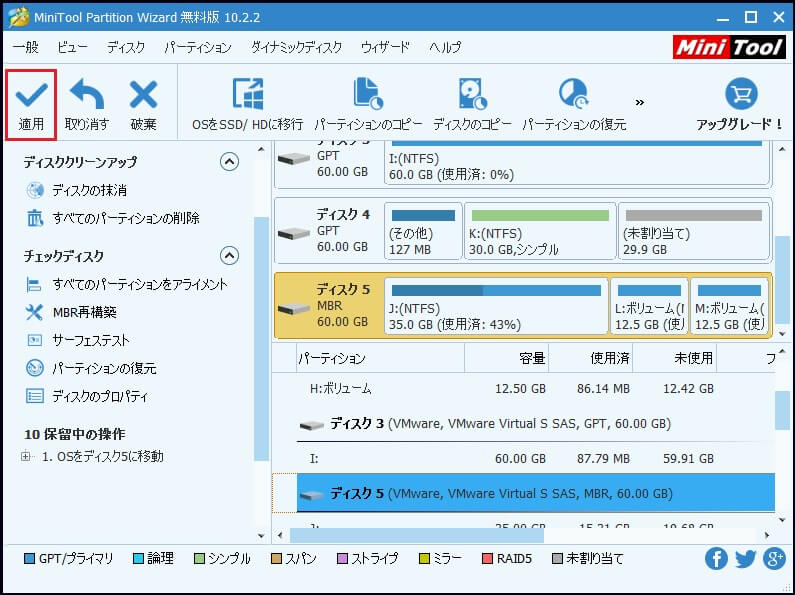
ステップ6. SSDから起動する
コンピュータをシャットダウンしてBIOSに入ります。次に、SSDをブート順位の1位に設定します。最後に、SSDから起動し、MiniTool Partition Wizardでパーティションの状態を確認して、ブートパーティションがSSD内にあるかどうかを確認できます。ここで、HDDをSSDへの換装プロセスが成功にしました。


このブログへのコメントは muragonにログインするか、
SNSアカウントを使用してください。